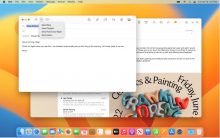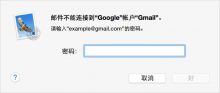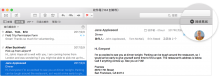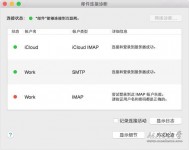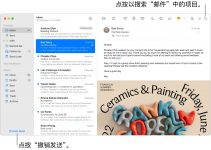
macOS Ventura 13.0 新功能介绍:撤销发送电子邮件
如果电子邮件中存在错误或者误发电子邮件,你可以通过“撤销发送”来撤回电子邮件。你还可以为所有电子邮件设定延迟来给自己更多一点时间撤回邮件。 在 Mac 上的“邮件” App中,在发送电子邮件的 10 秒内点按边栏底部的“撤销发送”(或者选取 […]
如果电子邮件中存在错误或者误发电子邮件,你可以通过“撤销发送”来撤回电子邮件。你还可以为所有电子邮件设定延迟来给自己更多一点时间撤回邮件。 在 Mac 上的“邮件” App中,在发送电子邮件的 10 秒内点按边栏底部的“撤销发送”(或者选取 […]
通过“稍后发送”定时发送电子邮件 在 Mac 上的“邮件” App中,点按“发送”按钮 旁边的弹出式菜单,然后选取一个选项。 选择稍后发送的电子邮件会出现在边栏中的“稍后发送”邮箱中。 未经允许不得转载:Mac大学 » macO […]
“邮件”可导入其他电子邮件 App 导出的 mbox 格式的电子邮件,和导入在 Mac 上的“邮件”中导出的邮箱。您可以将邮箱导出为 mbox 格式。 导入邮箱 在 Mac 上的“邮件” App 中,选取“文件”>“导入邮箱”。 在列 […]
您可以基于指定的标准创建智能邮箱以自动将电子邮件整理到单个邮箱中。例如,智能邮箱可以显示您接收的有关特定项目的所有电子邮件,无论电子邮件储存在哪个邮箱中。 【提示】“邮件”提供名为“今天”的默认智能邮箱,其中显示当天查看的电子邮件。如果没有 […]
“邮件”能够基于您将电子邮件标记为垃圾邮件或非垃圾邮件时所学习到的标准以及“垃圾邮件”偏好设置中的设置,来过滤收件箱中的垃圾邮件。 将邮件标记为垃圾邮件或非垃圾邮件 在 Mac 上的“邮件” App 中,选择一封电子邮件。 执行以下一项操作 […]
在 Mac 上的“邮件”中,通过键盘快捷键在处理电子邮件时快速完成多个任务。 操作 快捷键 编写新的电子邮件 Command-N 打开新的“邮件”显示窗口 Option-Command-N 在“邮件”显示窗口中打开新的标签页 Option- […]
在编写邮件以及添加图像或 PDF 文稿时,您可以使用“标记”在附件上进行书写或绘制,旋转或裁剪附件,或者为其添加形状或签名。 【提示】您可以使用标记工具直接在邮件中添加自己的涂鸦。按住 Control 键点按邮件正文的任意位置,然后选取“插 […]
您可以创建准备好的文本,称为签名,以包括在发送的电子邮件中。例如,您可以为工作电子邮件创建一个签名,为个人电子邮件创建另一个签名。 创建签名 在 Mac 上的“邮件” App 中,选取“邮件”>“偏好设置”,然后点按“签名”。 在左侧 […]
为什么“邮件”要求您输入密码? 当“邮件”要连接您的电子邮件提供商,但由于您的电子邮件提供商不接受您的电子邮件密码,因此无法连接到您的电子邮件帐户时,“邮件”会要求您输入密码。 您的电子邮件提供商可能出于多种原因而拒绝您的密码,其中包括: […]
使用“邮件”应用可集中发送、接收和管理所有电子邮件帐户的电子邮件。只需添加要在“邮件”中使用的帐户,如 iCloud、谷歌、Yahoo!、Exchange、工作帐户、学校帐户或其他帐户。 添加帐户 首次打开“邮件”时,系统会提示您要添加电子 […]
如果 Mac 上的“邮件”应用突然无法发送或接收电子邮件,请按照以下步骤操作。 如果您的 Mac 已连接到互联网,但“邮件”不再发送或接收电子邮件,则问题可能与您的电子邮件服务提供商有关。也可能是“邮件”偏好设置(“邮件”>“偏好设置 […]
“邮件连接诊断”可以帮助说明 Mac 上的“邮件”app 无法发送或接收电子邮件的原因。 如果您无法在 Mac 上发送或接收电子邮件,则可以使用“邮件连接诊断”来了解有关此问题的更多信息。“邮件连接诊断”可检查互联网连接和每个电子邮件帐户的 […]